
Inhoudsopgave:
- Auteur John Day [email protected].
- Public 2024-01-30 11:18.
- Laatst gewijzigd 2025-01-23 15:01.





Dit Instructable is gebaseerd op het circuit beschreven door electro18 in draagbare digitale toerenteller. Ik dacht dat het handig zou zijn om een handheld-apparaat te hebben en dat het een leuk project zou zijn om te bouwen.
Ik vind het leuk hoe het apparaat is geworden - het ontwerp kan worden gebruikt voor allerlei andere meetapparatuur door de sensorpod, bedrading en Arduino-code te veranderen. Het feit dat het eruitziet als een blaster of een straalpistool uit een vintage SF-film is slechts een extra bonus!
De toerenteller heeft een trigger en meet terwijl de trigger wordt ingedrukt. Een indicatie-LED brandt terwijl de meting bezig is. Het apparaat kan worden gevoed via USB of een 9V-batterij. Het apparaat wordt ingeschakeld als de USB is aangesloten. Als een batterij wordt gebruikt, wordt de toerenteller ingeschakeld via een aan / uit-schakelaar.
Tijdens de meting toont het LCD-scherm het huidige toerental op de eerste regel en het gemiddelde en maximale toerental op de tweede regel. Als de trekker niet wordt ingedrukt en er wordt geen meting uitgevoerd, wordt het gemiddelde en maximale toerental van de voorgaande meetsessie weergegeven.
Als de IR-fotodiode wordt geactiveerd door omgevingswarmte, wordt "HIGH" weergegeven op het LCD-scherm om aan te geven dat de gevoeligheid moet worden verlaagd. De gevoeligheid wordt geregeld door een wiel achter het LCD-scherm.
Om de toerenteller te gebruiken, moet u iets reflecterend op het draaiende object dat u wilt meten, plaatsen. Een simpele lichte schilderstape werkt prima. Ik heb ook een beetje witte acrylverf gebruikt en ik heb mensen een glanzende metalen plaat of een stuk aluminiumfolie zien gebruiken dat op het oppervlak is geplakt. Goed vastgelijmd aan het oppervlak, want wat je ook meet, het zal vrij snel ronddraaien en de reflector zal onderhevig zijn aan veel centrifugale kracht. Mijn schilderstape vloog eraf bij 10.000 RPM.
Muziek in de video is van Jukedeck - maak je eigen op
Stap 1: Het circuit
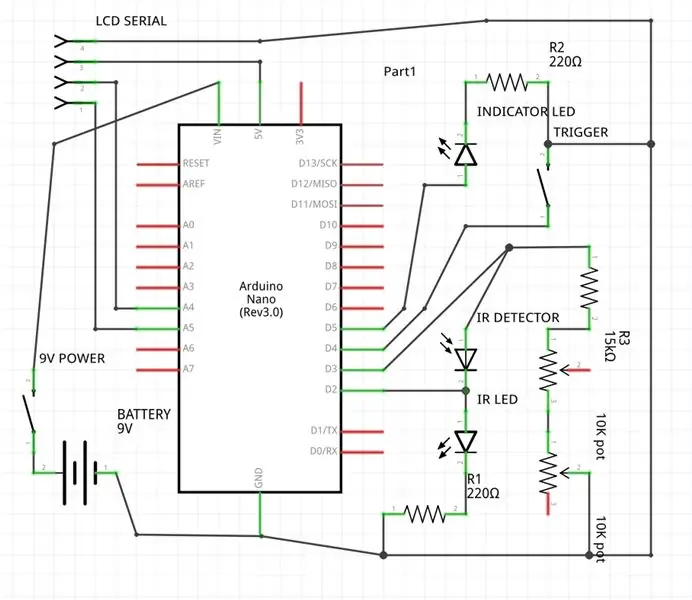
Op de "neus" van de toerenteller bevindt zich een sensorhouder die een IR-led en een IR-detector bevat. Wanneer de detector niet wordt geactiveerd, moet deze als een normale diode werken en de stroom doorlaten van positief (lange kabel) naar aarde (korte kabel). Wanneer de detector wordt geactiveerd, begint deze de stroom door te laten in de tegenovergestelde richting - van negatief naar positief. Ik ontdekte echter dat mijn detector nooit de stroom in de "normale" richting (positief naar aarde) lijkt door te geven - uw kilometerstand kan variëren, afhankelijk van de detector die u krijgt.
Bij het opzetten van het circuit hebben we een optie om de ingangspoort op Arduino op LAAG te laten staan als er geen signaal is, of op HOOG als er geen signaal is.
Als de basisstatus HOOG is, gebruikt Arduino een interne pullup-weerstand, terwijl als de basisstatus LAAG moet zijn, een externe pulldown-weerstand moet worden toegevoegd. De originele Instructable gebruikte de LAGE basisstatus, terwijl in Optical Tachometer for CNC tmbarbour HOOG als basisstatus heeft gebruikt. Hoewel dit een weerstand bespaart, stelt het gebruik van een expliciete pulldown-weerstand ons in staat om de gevoeligheid van het apparaat aan te passen. Aangezien er stroom door de weerstand lekt, geldt: hoe hoger de weerstand, hoe gevoeliger het apparaat. Voor een apparaat dat in verschillende omgevingen kan worden gebruikt, is de mogelijkheid om de gevoeligheid aan te passen cruciaal. Volgens het ontwerp van electro18s heb ik een weerstand van 18K in serie gebruikt met twee 0-10K potten, zodat de weerstand kan worden gevarieerd van 18K tot 38K.
De IR-LED en IR-diodestroom worden aangestuurd vanuit poort D2. Poort D3 wordt geactiveerd via RISING-interrupt wanneer de IR-detector wordt geactiveerd. Poort D4 is ingesteld op HOOG en geaard wanneer de trekker wordt ingedrukt. Hierdoor wordt de meting gestart en gaat ook de indicatie-led branden die is aangesloten op poort D5.
Gezien de zeer beperkte stroom die op alle invoerpoorten kan worden toegepast, moet u spanningen aansturen om alleen van andere Nano-poorten te lezen, nooit rechtstreeks van de batterij. Merk ook op dat zowel IR- als indicator-LED's worden ondersteund door 220 ohm-weerstanden.
Het LCD-scherm dat ik heb gebruikt, heeft een seriële adapterkaart en heeft slechts vier aansluitingen nodig - vcc, aarde, SDA en SCL. SDA gaat naar poort A4, terwijl SCL naar poort A5 gaat.
Stap 2: Onderdelenlijst

Je hebt de volgende onderdelen nodig:
- Arduino Nano
- 16x2 LCD-scherm met seriële adapter, zoals LGDehome IIC/I2C/TWI
- 2 220ohm weerstanden
- een weerstand van 18K
- twee kleine 0-10K potentiometers
- 5 mm IR-led en IR-ontvangerdiode
- 3 mm LED voor de meetindicator
- 5 30 mm M3-schroeven met 5 moeren
- een veer met een diameter van ongeveer 7 mm voor bevestiging van de trigger en 9V-batterij. Ik heb de mijne van ACE, maar weet niet meer wat het voorraadnummer was.
- een klein stukje als dun plaatwerk voor verschillende contacten (de mijne was ongeveer 1 mm dik) en een grote paperclip
- 28AWG draad
- een klein stukje 16AWG gevlochten draad voor de trigger
Voordat u de toerenteller zelf bouwt, moet u het potentiometerwiel voor gevoeligheidsaanpassing, de triggerassemblage en de aan / uit-schakelaar bouwen.
Stap 3: STL-bestanden

body_left en body_right vormen het hoofdgedeelte van de toerenteller. lcd_housing maakt de behuizingsbasis die in het lichaam van de toerenteller wordt gestoken en de behuizing die het LCD-scherm zelf vasthoudt. sensor pod biedt bevestigingspunten voor de IR LED en detector, terwijl battery_vcover het schuifdeksel van het batterijcompartiment vormt. trigger en schakelaar maken de gedrukte onderdelen voor deze twee assemblages.
Ik heb al deze onderdelen in PLA geprint, maar bijna elk materiaal zal waarschijnlijk werken. Afdrukkwaliteit is niet zo cruciaal. Ik had zelfs printerproblemen (d.w.z. domme gebruikersfouten) tijdens het afdrukken van beide lichaamshelften en het paste allemaal nog steeds goed.
Zoals altijd, toen ik de belangrijkste delen afdrukte, waren er verschillende dingen een beetje verkeerd. Ik heb deze problemen in de bestanden in deze Instructable opgelost, maar niet opnieuw afgedrukt, omdat ik het allemaal aan het werk kon krijgen met een beetje schuren en schuren.
Ik zal de OpenSCAD-bronbestanden aan een latere stap toevoegen.
Stap 4: Montage voor gevoeligheidsaanpassing


Ik heb deze assembly op Thingiverse gepubliceerd. Onthoud dat de hogere weerstand een hogere gevoeligheid betekent. In mijn build verhoogt het naar voren bewegen van het wiel de gevoeligheid. Ik vond het handig om het meest gevoelige uiteinde op het wiel te markeren, zodat ik visueel kan controleren hoe de gevoeligheid is ingesteld.
Stap 5: Trekkermontage



Mijn oorspronkelijke ontwerp gebruikte een stukje draad voor contact aan de onderkant van het bewegende deel, maar ik ontdekte dat een dun stuk plaatstaal beter werkt. Het bewegende deel verbindt twee contacten aan de achterkant van de behuizing. Ik gebruikte een beetje 16AWG gevlochten draad die op zijn plaats was gelijmd voor de twee contacten.
Stap 6: Aan/uit-schakelaar

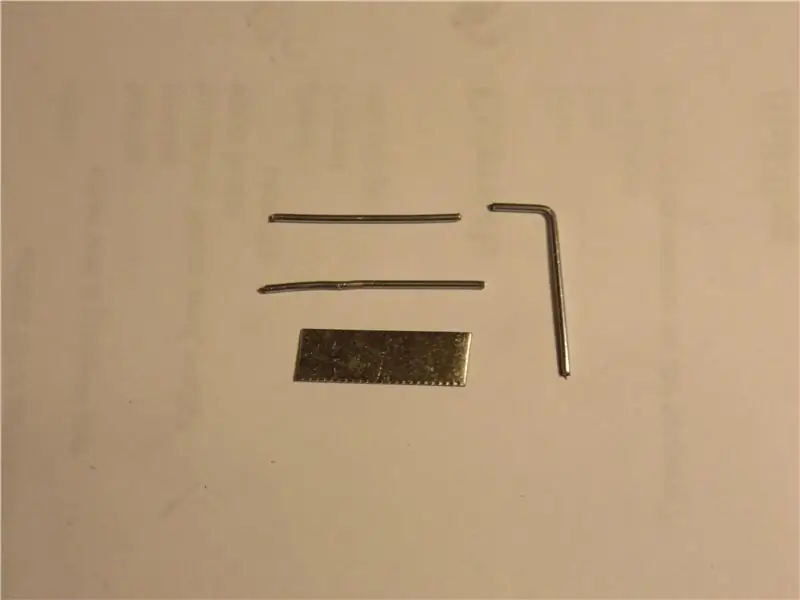

Dit is het deel dat me de meeste problemen gaf, omdat de contacten kieskeurig bleken te zijn - het moet precies goed zijn. Hoewel de schakelaar twee aansluitingen mogelijk maakt, hoeft u er maar één aan te sluiten. Het ontwerp zorgt voor een veer om de schakelaar tussen twee standen te forceren, maar ik heb dat onderdeel niet aan het werk gekregen.
Lijm de draden in de behuizing. Er is niet veel ruimte in het lichaam van de toerenteller, dus maak de kabels kort.
Stap 7: Montage




Pas al je lichaamsdelen droog in het lichaam. Knip twee korte stukjes van de veer en steek ze door de gaten in de batterijhouder. De sprint in body_left is VCC, de veer in body_right is gemalen. Ik heb body_left gebruikt om alle onderdelen vast te houden tijdens de montage.
Vijl de IR-LED en de detector plat op de plaats waar ze tegenover elkaar staan - een lange (positieve) kabel van de LED moet worden gesoldeerd aan de korte kabel van de detector en aan de draad die naar de D2-poort leidt.
Ik vond het nodig om de indicator-LED op zijn plaats te kleven met een beetje lijm.
Het LCD-scherm zal zeer strak in de behuizing passen. In feite moest ik de PCB van mij een beetje schuren. Ik heb de behuizing iets groter gemaakt, dus hopelijk past het beter voor je. Ik heb de header-draden op de LED een beetje gebogen om meer ruimte te hebben en de draden eraan gesoldeerd - er is geen ruimte om daar iets in te pluggen. Het LCD-scherm gaat maar op één manier correct in de behuizing en de basis zal ook maar op één manier worden bevestigd.
Soldeer alles aan elkaar en plaats de onderdelen er weer in. Ik had Nano met headers - het zou beter zijn geweest om een versie te hebben die direct kan worden gesoldeerd. Zorg ervoor dat u de LCD-draden door de LCD-basis trekt voordat u gaat solderen.
Het ziet er allemaal nogal slordig uit, omdat ik de draden iets te lang had laten liggen. Sluit het lichaam en plaats de schroeven.
Stap 8: De Arduino-schets
U hebt de Liquid Crystal I2C-bibliotheek nodig om het LCD-scherm aan te sturen.
Als u de toerenteller op een seriële monitor aansluit, worden tijdens de meting statistieken over de seriële monitor verzonden.
Voor het geval er ruis is, heb ik een eenvoudig laagdoorlaatfilter in het algoritme opgenomen. Drie variabelen in de schets bepalen hoe vaak het scherm wordt bijgewerkt (momenteel elke halve seconde), hoe vaak het toerental wordt berekend (momenteel elke 100 msec) en het aantal metingen in de filterondersteuning (momenteel 29). Voor een laag toerental (bijvoorbeeld onder de 300 of zo), zal de werkelijke RPM-waarde fluctueren, maar het gemiddelde zal nauwkeurig zijn. U kunt de filterondersteuning verhogen om een nauwkeuriger lopende RPM te krijgen.
Zodra je de schets hebt geladen, ben je klaar om te gaan!
Stap 9: OpenSCAD-broncode
Ik voeg alle openSCAD-bronnen toe. Ik leg geen beperkingen op aan deze code - je bent van harte welkom om te wijzigen, te gebruiken, te delen, enz., zoals je wilt. Dit geldt ook voor de Arduino-schets.
Elk bronbestand bevat opmerkingen waarvan ik hoop dat u ze nuttig zult vinden. De belangrijkste onderdelen van de toerenteller bevinden zich in de hoofdmap, de aan/uit-schakelaar bevindt zich in de constructiemap, terwijl het potwiel en de trigger zich in de componentenmap bevinden. Alle andere bronnen worden aangeroepen vanuit de bestanden van het hoofdgedeelte.
Aanbevolen:
Hamsterwiel Toerenteller - Ajarnpa

Hamster Wheel Toerenteller: Ongeveer drie jaar geleden kregen de neefjes hun eerste huisdier, een hamster genaamd Nugget. Nieuwsgierigheid naar Nugget's trainingsroutine begon een project dat al lang Nugget (RIP) heeft geduurd. Deze Instructable schetst een functionele optische toerenteller van het oefenwiel
Toerenteller/scanmeter met Arduino, OBD2 en CAN-bus - Ajarnpa

Toerenteller/scanmeter met Arduino, OBD2 en CAN-bus: elke eigenaar van een Toyota Prius (of een ander hybride/speciaal voertuig) weet dat er op hun dashboard misschien een paar wijzerplaten ontbreken! Mijn prius heeft geen motortoerental of temperatuurmeter. Als je een prestatiegerichte man bent, wil je misschien dingen weten zoals timing vooraf en
Doe-het-zelf toerenteller (RPM-meter): 5 stappen
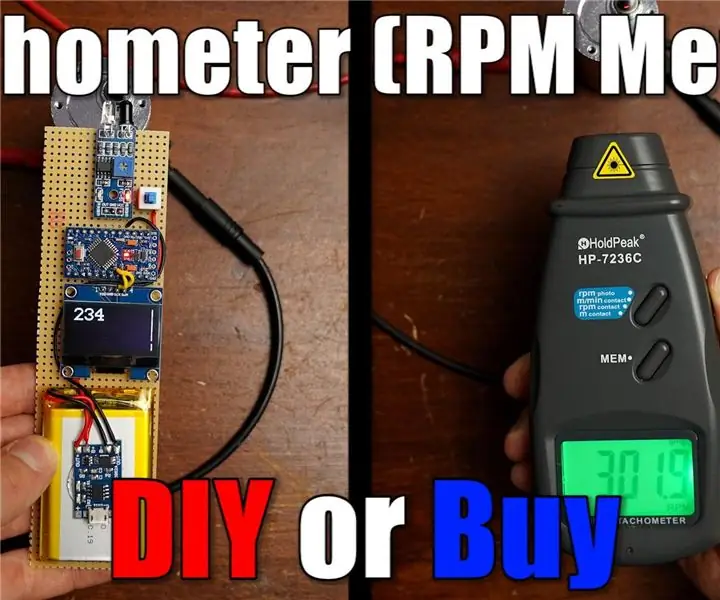
Doe-het-zelf-toerenteller (RPM-meter): In dit project laat ik je zien hoe een IR-afstandssensor van € 3 werkt en hoe we deze kunnen gebruiken om een goede doe-het-zelf-toerenteller te bouwen die goed functioneert. Laten we beginnen
Arduino Cardboard Gun (RangeFinder & Toerenteller) - Ajarnpa

Arduino Cardboard Gun (RangeFinder & Toerenteller): Zou het niet geweldig zijn om de afstand te kunnen meten terwijl je comfortabel op de bank zit? In plaats van traditionele tape te gebruiken? Dus vandaag ga ik een arduino-pistool maken dat in staat is om afstanden van 2 cm tot 400 cm w
Toerenteller: 5 stappen

Toerenteller: Hallo allemaal. Deze keer zal ik mijn manier delen om een digitale toerenteller te maken. Het werkt geweldig en kan gemakkelijk concurreren met een commerciële versie. Bovendien wilde ik de complexiteit van het toevoegen van een batterij aan het systeem vermijden. Dus besloot ik om de
